Какая операционная система лежит в основе android. Что такое андроид и его функции. Устройства Android: где только не используется система
Что же такое Андроид, и зачем он нужен? Многие новички, покупая современный гаджет, будь то планшет или смартфон, задаются подобным вопросом. Стоит прояснить ситуацию и выделить некоторые преимущества этой платформы.
История появления
На сегодняшний момент существует множество устройств, которые работают на платформе Android. Данная операционная система предназначена для смартфонов и планшетов, наручных часов и электронных книг, игровых приставок и даже очков Google . Возможно, в скором времени появятся телевизоры и автомобили с поддержкой Андроид.
История создания ОС началась еще в 2003 году. В то время была основана небольшая организация под названием Android inc. Её учредителями были Рич Майнер, Крис Уайт, Энди Рубин и Ник Сирс. Уже тогда велись некоторые разработки, которые планировалось реализовать в новой операционной системе. Компания осуществляла свою деятельность в условиях строжайшей секретности.
Вскоре у организации закончились деньги, а значительных достижений в разработках ОС так и не было. Из-за отсутствия результатов инвесторов привлечь не удалось. Через время разработками заинтересовался Google. В 2005 году компания стала собственностью поискового гиганта.
После этого была основана корпорация Open Handset Alliance. В её состав вошли передовые изготовители мобильных устройств. В 2007 году была впервые представлена платформа Андроид. Как известно в её основе лежит ядро Linux. Первая версия данной операционной системы вышла в 2008 году.
Что это такое
Андроид – это операционная система, на которой работают смартфоны, планшеты и множество других устройств. Благодаря данной ОС даже самый недорогой телефон сможет приобрести новые возможности. Система позволит установить на девайс различные полезные программы, которые помогут сполна использовать все функции устройства.

Всё необходимое программное обеспечение можно скачать с Play Market. На данном сайте собранно более 700 тысяч программ. Широкий ассортимент позволит отыскать любое нужное приложение. С помощью операционной системы можно с легкостью получить доступ к интернету, смотреть видеофайлы, общаться в социальных сетях, слушать музыку, делать фотографии и тут же размещать их на своем аккаунте или читать электронные книги.
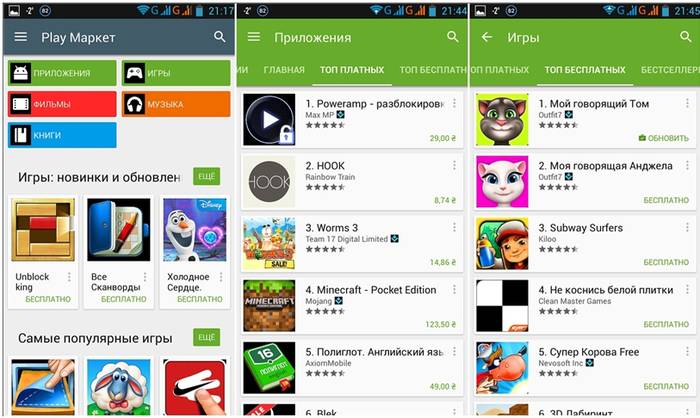
Стоит отметить, что ОС является совершенно бесплатной. Кроме того, она очень проста в использовании. Чтобы разобраться в интерфейсе не понадобится много времени. Благодаря всем своим достоинствам она стала самой распространенной в мире. За 2014 год было продано более 86% устройств, функционирующих на данной платформе.
Видео: телефон на Андроид
Применение ОС
С момента появления операционной системы Андроид и до нашего времени, разработчики не сидят, сложа руки. Платформа постоянно дорабатывается. При этом её функциональность расширяется, путем внедрения новых возможностей.
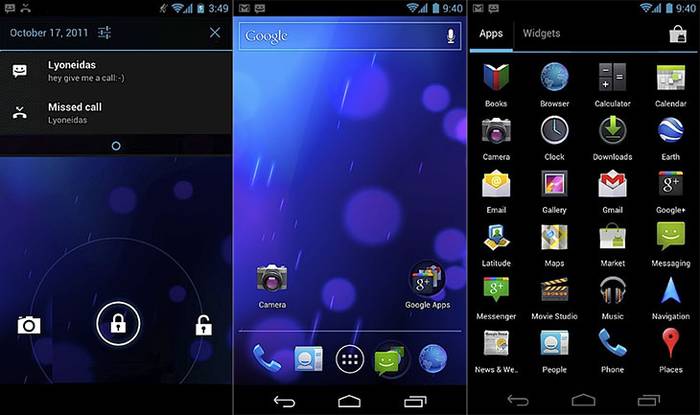
Платформа стала настолько популярной и комфортной в использовании, что многие компании, которые занимаются разработкой современных гаджетов, решили выпускать свои устройства на базе этой ОС.
Пользоваться Андроидом не так и сложно как кажется. С её помощью на устройстве можно выполнять практически те же действия, что и на компьютере.
Система предусматривает несколько стандартных приложений. Среди них есть:
- браузер;
- электронная почта;
- календарь;
- голосовой поиск;
- соцсети;
- навигатор;
- погода;
- новости.
Все приложения от компании Гугл.
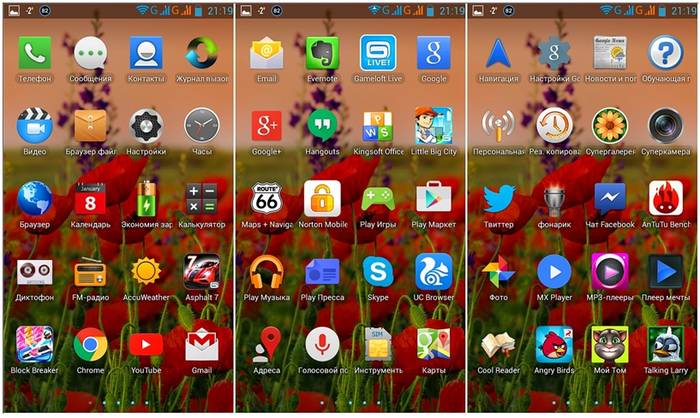
Еще одним приятным плюсом является возможность настраивать свой рабочий стол самостоятельно. Можно добавить на устройстве дополнительный экран, где можно разместить ярлыки или виджеты. Также можно установить любую понравившуюся тему или обои, тем самым видоизменить интерфейс.
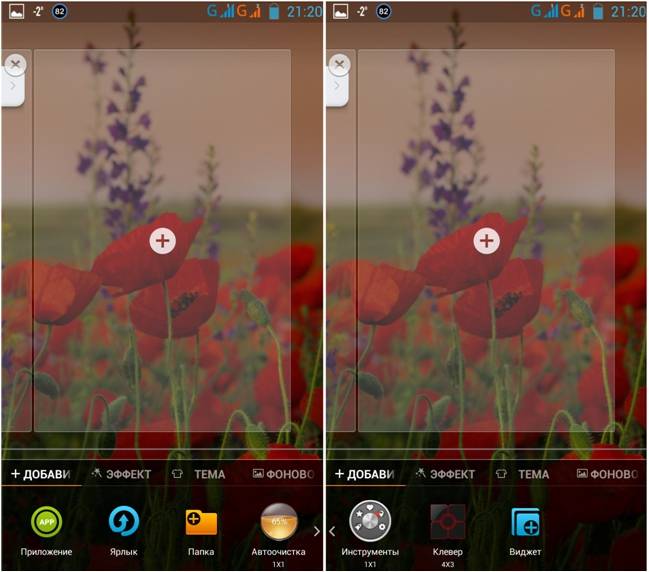
Чем хороша
Данная ОС обладает рядом достоинств. Главными из них являются:

Этапы развития Android
После презентации первой версии платформы на протяжении следующего года она дорабатывалась, в результате чего были исправлены некоторые системные ошибки.
В 2009 году было представлено пять обновленных версий:

2010 год ознаменовался выходом еще двух версий. Ими стали:

Следующей разработкой производителей стала платформа 3.0, которая была презентована в 2011 году. Новая ОС была специально предназначена для планшетов.
Данная система отличается от предыдущих:
- улучшенным интерфейсом;
- возможностью синхронизации ссылок с Гугл Хром;
- поддержкой внешней клавиатуры;
- теперь стало возможным изменять размер виджетов на экране;
- работа на многоядерном процессоре.
Разработчики на этом не остановились и создали Андроид 4.0, который получил название «Ice Cream Sandwich». Эта платформа стала более универсальной. Она может использоваться как в телефоне, так и в планшете.

В ОС присутствует масса новых функций и доработок:
- была изменена панель уведомлений;
- добавился способ контроля интернет-трафика;
- появилась функция голосового надиктовывания текста;
- система проверки орфографии;
- улучшилось приложение для фотокамеры – появился режим панорамной сьемки, различные эффекты и стабилизатор изображения;
- был обновлен браузер;
- поддержка скриншотов экрана;
- обновленная система безопасности и защиты гаджета.
На протяжении 2012 и 2013 годов производители трудились над разработкой ОС «Jelly Bean» .

Следующими версиями стали 4.1, 4.2, 4.3. Новые изменения, главным образом, коснулись быстроты работы интерфейса. Благодаря новым наработкам была увеличена производительность. Теперь параллельно работают графический процессор и центральный.
В обновленной версии платформы появились:

В конце 2013 была анонсирована еще одна версия Android 4.4 «Kitkat». Новая платформа была оптимизирована для работы на более дешевых устройствах, которые имеют оперативную память 512 МБ.

Здесь также присутствуют некоторые изменения:
- теперь в смартфонах контакты, с которыми пользователь чаще общается, расположены вверху списка;
- голосовой помощник постоянно активен;
- автоматический определитель номера;
- в видеоплеере теперь отображаются субтитры;
- загрузчик файлов имеет обновленный дизайн;
- поддержка приложений шагомеров;
- были исправлены многочисленные ошибки и недоработки.
Последней разработкой компании стала версия 5. Новая ОС имеет название «Lollipop». Главной изюминкой стал дизайн Material design, который отличается своей многофункциональностью.

Конкуренты
Главные конкуренты, с которыми платформе Android приходится бороться за пальму первенства это:
- Apple iPhoneOS;
- Microsoft Windows Mobile;
- RIM BlackBerry OS;
- Maemo/MeeGo;
- Samsung Bada OS;
- Palm webOS;
- Symbian OS.
На сегодня Андроид стал наиболее распространенной мобильной платформой в мире, нежели iOS. Однако в скором времени планируется презентация новой ОС Ubuntu Phone. Возможно, она станет еще одним серьезным конкурентом Андроида.
Устройства на Андроид
В 2008 году было выпущено первое устройство, которое работало на базе Андроид. Девайс был разработан компанией HTC. Им стал смартфон под названием HTC Dream. После этого еще несколько производителей телефонов изъявили желание выпускать мобильные устройства с поддержкой этой операционной системы.

Вскоре был анонсирован планшет на платформе Android. В 2009 году на рынке появилась фоторамка, работающая на этой ОС. Кроме того, через 2 года организация Blue Sky разработала новые наручные часы, которые получили название i’m Watch. Они также поддерживают данную систему.
Производители фотоаппаратов также решили не отставать и представили первую фотокамеру в мире, которая работает на Андроиде. Новинка была выпущена компанией Nikon. Кроме того, на данной платформе функционируют игровые приставки, электронные книги и медиаплееры. Предполагается, что в скором времени появятся еще некоторые девайсы.

С таким темпами развития платформа Android станет абсолютным лидером среди остальных операционных систем, оставив всех конкурентов позади.
Благодаря качественно продуманному интерфейсу, удобному пользованию и надежной защите данных, устройства на данной ОС, безусловно, достойны внимания.
>Тебя никогда не интересовало, как работают fastboot или ADB? Или почему смартфон под управлением Android практически невозможно превратить в кирпич? Или, может быть, ты давно хотел узнать, где кроется магия фреймворка Xposed и зачем нужны загрузочные скрипты /system/etc/init.d? А как насчет консоли восстановления (recovery)? Это часть Android или вещь в себе и почему для установки сторонней прошивки обычный рекавери не подходит? Ответы на все эти и многие другие вопросы ты найдешь в данной статье.
Как работает Android
Узнать о скрытых возможностях программных систем можно, поняв принцип их работы. В некоторых случаях сделать это затруднительно, так как код системы может быть закрыт, но в случае Android мы можем изучить всю систему вдоль и поперек. В этой статье я не буду рассказывать обо всех нюансах работы Android и остановлюсь только на том, как происходит запуск ОС и какие события имеют место быть в промежутке между нажатием кнопки питания и появлением рабочего стола.
Попутно я буду пояснять, что мы можем изменить в этой цепочке событий и как разработчики кастомных прошивок используют эти возможности для реализации таких вещей, как тюнинг параметров ОС, расширение пространства для хранения приложений, подключение swap, различных кастомизаций и многого другого. Всю эту информацию можно использовать для создания собственных прошивок и реализации различных хаков и модификаций.
Шаг первый. ABOOT и таблица разделов
Все начинается с первичного загрузчика. После включения питания система исполняет код загрузчика, записанного в постоянную память устройства. Затем он передает управление загрузчику aboot со встроенной поддержкой протокола fastboot, но производитель мобильного чипа или смартфона/планшета имеет право выбрать и любой другой загрузчик на его вкус. Например, компания Rockchip использует собственный, несовместимый с fastboot загрузчик, для перепрограммирования и управления которым приходится использовать проприетарные инструменты.
Протокол fastboot, в свою очередь, представляет собой систему управления загрузчиком с ПК, которая позволяет выполнять такие действия, как разлочка загрузчика, прошивка нового ядра и recovery, установка прошивки и многие другие. Смысл существования fastboot в том, чтобы иметь возможность восстановить смартфон в начальное состояние в ситуации, когда все остальные средства не работают. Fastboot останется на месте, даже если в результате экспериментов ты сотрешь со смартфона все разделы NAND-памяти, содержащие Android и recovery.
Получив управление, aboot проверяет таблицу разделов и передает управление ядру, прошитому в раздел с именем boot, после чего ядро извлекает в память RAM-образ из того же раздела и начинает загрузку либо Android, либо консоли восстановления. NAND-память в Android-устройствах поделена на шесть условно обязательных разделов:
- boot - содержит ядро и RAM-диск, обычно имеет размер в районе 16 Мб;
- recovery - консоль восстановления, состоит из ядра, набора консольных приложений и файла настроек, размер 16 Мб;
- system - содержит Android, в современных девайсах имеет размер не менее 1 Гб;
- cache - предназначен для хранения кешированных данных, также используется для сохранения прошивки в ходе OTA-обновления и поэтому имеет размер, сходный с размерами раздела system;
- userdata - содержит настройки, приложения и данные пользователя, ему отводится все оставшееся пространство NAND-памяти;
- misc - содержит флаг, определяющий, в каком режиме должна грузиться система: Android или recovery.
Часть кода загрузчика, определяющая таблицу разделов
Особенно интересен раздел misc. Существует предположение, что изначально он был создан для хранения различных настроек независимо от основной системы, но в данный момент используется только для одной цели: указать загрузчику, из какого раздела нужно грузить систему - boot или recovery. Эту возможность, в частности, использует приложение ROM Manager для автоматической перезагрузки системы в recovery с автоматической же установкой прошивки. На ее же основе построен механизм двойной загрузки Ubuntu Touch, которая прошивает загрузчик Ubuntu в recovery и позволяет управлять тем, какую систему грузить в следующий раз. Стер раздел misc - загружается Android, заполнил данными - загружается recovery… то есть Ubuntu Touch.
Шаг второй. Раздел boot
Если в разделе misc не стоит флаг загрузки в recovery, aboot передает управление коду, расположенному в разделе boot. Это не что иное, как ядро Linux; оно находится в начале раздела, а сразу за ним следует упакованный с помощью архиваторов cpio и gzip образ RAM-диска, содержащий необходимые для работы Android каталоги, систему инициализации init и другие инструменты. Никакой файловой системы на разделе boot нет, ядро и RAM-диск просто следуют друг за другом. Содержимое RAM-диска такое:
- data - каталог для монтирования одноименного раздела;
- dev - файлы устройств;
- proc - сюда монтируется procfs;
- res - набор изображений для charger (см. ниже);
- sbin - набор подсобных утилит и демонов (adbd, например);
- sys - сюда монтируется sysfs;
- system - каталог для монтирования системного раздела;
- charger - приложение для отображения процесса зарядки;
- build.prop - системные настройки;
- init - система инициализации;
- init.rc - настройки системы инициализации;
- ueventd.rc - настройки демона uventd, входящего в состав init.
Файл charger - это небольшое приложение, единственная задача которого - вывести на экран значок батареи. Он не имеет никакого отношения к Android и используется тогда, когда устройство подключается к заряднику в выключенном состоянии. В этом случае загрузки Android не происходит, а система просто загружает ядро, подключает RAM-диск и запускает charger. Последний выводит на экран иконку батареи, изображение которой во всех возможных состояниях хранится в обычных PNG-файлах внутри каталога res.
Файл ueventd.rc представляет собой конфиг, определяющий, какие файлы устройств в каталоге sys должны быть созданы на этапе загрузки системы. В основанных на ядре Linux системах доступ к железу осуществляется через специальные файлы внутри каталога dev, а за их создание в Android отвечает демон ueventd, являющийся частью init. В нормальной ситуации он работает в автоматическом режиме, принимая команды на создание файлов от ядра, но некоторые файлы необходимо создавать самостоятельно. Они перечислены в ueventd.rc.
Каталог sbin в стоковом Android обычно не содержит ничего, кроме adbd, то есть демона ADB, который отвечает за отладку системы с ПК. Он запускается на раннем этапе загрузки ОС и позволяет выявить возможные проблемы на этапе инициализации ОС. В кастомных прошивках в этом каталоге можно найти кучу других файлов, например mke2fs, которая может потребоваться, если разделы необходимо переформатировать в ext3/4. Также модеры часто помещают туда BusyBox, с помощью которого можно вызвать сотни Linux-команд.
Каталог proc для Linux стандартен, на следующих этапах загрузки init подключит к нему procfs, виртуальную файловую систему, которая предоставляет доступ к информации обо всех процессах системы. К каталогу sys система подключит sysfs, открывающую доступ к информации о железе и его настройкам. С помощью sysfs можно, например, отправить устройство в сон или изменить используемый алгоритм энергосбережения.
Файл build.prop предназначен для хранения низкоуровневых настроек Android. Позже система обнулит эти настройки и перезапишет их значениями из недоступного пока файла system/build.prop.
Корневой раздел ТВ-приставки OUYA
Шаг второй, альтернативный. Раздел recovery
В том случае, если флаг загрузки recovery в разделе misc установлен или пользователь включил смартфон с зажатой клавишей уменьшения громкости, aboot передаст управление коду, расположенному в начале раздела recovery. Как и раздел boot, он содержит ядро и RAM-диск, который распаковывается в память и становится корнем файловой системы. Однако содержимое RAM-диска здесь несколько другое.
В отличие от раздела boot, выступающего в роли переходного звена между разными этапами загрузки ОС, раздел recovery полностью самодостаточен и содержит миниатюрную операционную систему, которая никак не связана с Android. У recovery свое ядро, свой набор приложений (команд) и свой интерфейс, позволяющий пользователю активировать служебные функции.
В стандартном (стоковом) recovery таких функций обычно всего три: установка подписанных ключом производителя смартфона прошивок, вайп и перезагрузка. В модифицированных сторонних recovery, таких как ClockworkMod и TWRP, функций гораздо больше. Они умеют форматировать файловые системы, устанавливать прошивки, подписанные любыми ключами (читай: кастомные), монтировать файловые системы на других разделах (в целях отладки ОС) и включают в себя поддержку скриптов, которая позволяет автоматизировать процесс прошивки и многие другие функции.
С помощью скриптов, например, можно сделать так, чтобы после загрузки recovery автоматически нашел на карте памяти нужные прошивки, установил их и перезагрузился в Android. Эта возможность используется инструментами ROM Manager, auto-flasher, а также механизмом автоматического обновления CyanogenMod и других прошивок.
Кастомные рекавери также поддерживают скрипты бэкапа, располагающиеся в каталоге /system/addon.d/. Перед прошивкой recovery проверяет наличие скриптов и выполняет их перед тем, как произвести прошивку. Благодаря таким скриптам gapps не исчезают после установки новой версии прошивки.
Шаг третий. Инициализация
Итак, получив управление, ядро подключает RAM-диск и по окончании инициализации всех своих подсистем и драйверов запускает процесс init, с которого начинается инициализация Android. Как я уже говорил, у init есть конфигурационный файл init.rc, из которого процесс узнает о том, что конкретно он должен сделать, чтобы поднять систему. В современных смартфонах этот конфиг имеет внушительную длину в несколько сот строк и к тому же снабжен прицепом из нескольких дочерних конфигов, которые подключаются к основному с помощью директивы import. Тем не менее его формат достаточно простой и по сути представляет собой набор команд, разделенных на блоки.
Каждый блок определяет стадию загрузки или, выражаясь языком разработчиков Android, действие. Блоки отделены друг от друга директивой on, за которой следует имя действия, например on early-init или on post-fs. Блок команд будет выполнен только в том случае, если сработает одноименный триггер. По мере загрузки init будет по очереди активировать триггеры early-init, init, early-fs, fs, post-fs, early-boot и boot, запуская таким образом соответствующие блоки команд.
Часть конфига init.rc из CyanogenMod
Если конфигурационный файл тянет за собой еще несколько конфигов, перечисленных в начале (а это почти всегда так), то одноименные блоки команд внутри них будут объединены с основным конфигом, так что при срабатывании триггера init выполнит команды из соответствующих блоков всех файлов. Это сделано для удобства формирования конфигурационных файлов для нескольких устройств, когда основной конфиг содержит общие для всех девайсов команды, а специфичные для каждого устройства записываются в отдельные файлы.
Наиболее примечательный из дополнительных конфигов носит имя initrc.имя_устройства.rc, где имя устройства определяется автоматически на основе содержимого системной переменной ro.hardware. Это платформенно-зависимый конфигурационный файл, который содержит блоки команд, специфичные для конкретного устройства. Кроме команд, отвечающих за тюнинг ядра, он также содержит примерно такую команду:
Код:
Mount_all ./fstab.имя_устройства
Она означает, что теперь init должен подключить все файловые системы, перечисленные в файле./fstab.имя_устройства, который имеет следующую структуру:
Код:
Имя_устройства_(раздела) точка_монтирования файловая_система опции_фс прочие опции
Обычно в нем содержатся инструкции по подключению файловых систем из внутренних NAND-разделов к каталогам /system (ОС), /data (настройки приложений) и /cache (кешированные данные). Однако слегка изменив этот файл, мы можем заставить init загрузить систему с карты памяти. Для этого достаточно разбить карту памяти на три 4 раздела: 1 Гб / ext4, 2 Гб / ext4, 1 Гб / ext4 и оставшееся пространство fat32. Далее необходимо определить имена разделов карты памяти в каталоге /dev (для разных устройств они отличаются) и заменить ими оригинальные имена устройств в файле fstab.
Типичное содержимое файла fstab
В конце блока boot init, скорее всего, встретит команду class_start default, которая сообщит, что далее следует запустить все перечисленные в конфиге службы, имеющие отношение к классу default. Описание служб начинается с директивы service, за которой следует имя службы и команда, которая должна быть выполнена для ее запуска. В отличие от команд, перечисленных в блоках, службы должны работать все время, поэтому на протяжении всей жизни смартфона init будет висеть в фоне и следить за этим.
Современный Android включает в себя десятки служб, но две из них имеют особый статус и определяют весь жизненный цикл системы.
Шаг четвертый. Zygote и app_process
На определенном этапе загрузки init встретит в конце конфига примерно такой блок:
Код:
Service zygote /system/bin/app_process -Xzygote /system/bin --zygote --start-system-server class default socket zygote stream 660 root system onrestart write /sys/android_power/request_state wake onrestart write /sys/power/state on onrestart restart media onrestart restart netd
Это описание службы Zygote, ключевого компонента любой Android-системы, который ответственен за инициализацию, старт системных служб, запуск и остановку пользовательских приложений и многие другие задачи. Zygote запускается с помощью небольшого приложения /system/bin/app_process, что очень хорошо видно на приведенном выше куске конфига. Задача app_proccess - запустить виртуальную машину Dalvik, код которой располагается в разделяемой библиотеке /system/lib/libandroid_runtime.so, а затем поверх нее запустить Zygote.
Когда все это будет сделано и Zygote получит управление, он начинает формирование среды исполнения Java-приложений с помощью загрузки всех Java-классов фреймворка (сейчас их более 2000). Затем он запускает system_server, включающий в себя большинство высокоуровневых (написанных на Java) системных сервисов, в том числе Window Manager, Status Bar, Package Manager и, что самое важное, Activity Manager, который в будущем будет ответственен за получение сигналов о старте и завершении приложений.
После этого Zygote открывает сокет /dev/socket/zygote и уходит в сон, ожидая данные. В это время запущенный ранее Activity Manager посылает широковещательный интент Intent.CATEGORY_HOME, чтобы найти приложение, отвечающее за формирование рабочего стола, и отдает его имя Zygote через сокет. Последний, в свою очередь, форкается и запускает приложение поверх виртуальной машины. Вуаля, у нас на экране появляется рабочий стол, найденный Activity Manager и запущенный Zygote, и статусная строка, запущенная system_server в рамках службы Status Bar. После тапа по иконке рабочий стол пошлет интент с именем этого приложения, его примет Activity Manager и передаст команду на старт приложения демону Zygote
Все это может выглядеть несколько непонятно, но самое главное - запомнить три простые вещи:
Системные службы и потоки ядра
Выводы
Во многом Android сильно отличается от других ОС, и с наскоку в нем не разобраться. Однако, если понять, как все работает, открываются просто безграничные возможности. В отличие от iOS и Windows Phone, операционка от гугла имеет очень гибкую архитектуру, которая позволяет серьезно менять ее поведение без необходимости писать код. В большинстве случаев достаточно подправить нужные конфиги и скрипты.
Смартфоны сочетают в себе такое количество функций, что они стали напоминать швейцарский армейский нож и превзошли все остальные виды телефонов. Как следствие, они превратились в сложные устройства, для эффективной эксплуатации которых нужно обстоятельно знакомиться с принципами работы. Помимо звонков и сообщений, смартфоны наделены большим количеством функций с индивидуальными настройками.
Шаги
Часть 1
Как настроить новый телефон- Некоторые устройства не позволяют расширить объем встроенной памяти и не поддерживают SD-карты.
-
Включите смартфон и выполните начальную настройку. Нажмите и удерживайте кнопку питания несколько секунд, чтобы включить телефон. Начальная загрузка аппарата также займет несколько секунд. Затем откроется меню начальной настройки. Следуйте подсказкам на экране и выполните настройку.
Выберите язык. Данная опция позволяет изменить установленный по умолчанию язык меню и языковые настройки некоторых приложений. Язык всегда можно изменить в настройках телефона.
Выберите сеть Wi-Fi. Если ваш тариф предусматривает мобильный интернет, то смартфон можно сразу подключить к сети. Также можно подключить смартфон к локальной сети Wi-Fi для более высокой скорости сетевого подключения или экономии мобильных данных. Просмотрите список доступных беспроводных сетей и выберите подходящую точку доступа.
- Для подключения к защищенной сети необходимо ввести пароль. Нажмите на поле ввода текста, чтобы вызвать экранную клавиатуру, а затем введите пароль.
-
Создайте или войдите в свою учетную запись Google. Система Android разработана компанией Google, поэтому необходимо создать бесплатную учетную запись, чтобы пользоваться сервисами Google Play, Gmail, YouTube и многими другими. Следуйте подсказкам на экране, чтобы создать аккаунт Google или войти в существующую учетную запись, которая будет привязана к данному смартфону.
-
Установите дату и время. Можно выбрать настройку времени по сети или установить текущее время вручную.
- При ручной настройке также необходимо выбрать дату, часовой пояс и формат вывода времени.
-
Используйте программу настроек, чтобы изменить конфигурацию смартфона. Такое приложение позволяет изменить практически любые параметры телефона, включая настройки установленных программ, уведомления, звуки, языки и многое другое. На главном экране нажмите ярлык, который похож на сетку, чтобы открыть все приложения. Перелистывайте экран в стороны или сверху вниз, чтобы просмотреть все установленные программы. Найдите и откройте приложение “Настройки”.
- Выберите пункты Wi-Fi, Bluetooth и Передача данных, чтобы изменить настройки, создать новое подключение, активировать или отключить функцию. Подключения по сети Wi-Fi используются в первую очередь, если рядом имеется доступная беспроводная сеть.
- Выберите мелодию вызова в пункте Звук>Мелодия звонка. Также можно отдельно настраивать громкость мелодии звонка и мультимедиа во вкладке Звук>Громкость.
-
Обеспечьте безопасность. Активируйте на смартфоне экран блокировки. Он пригодится в случае потери или кражи телефона и не позволит другим воспользоваться устройством. В “Настройках” перейдите к пункту “Безопасность” и выберите блокировку экрана одним из доступных способов - пароль, PIN-код или графический ключ. Завершите настройку параметров согласно подсказкам на экране.
- Обязательно запомните цифровую комбинацию и графический ключ, чтобы не потерять доступ к смартфону. В противном случае придется выполнить сброс до заводских настроек, что приведет к потере всех данных.
- Завершив настройки, необходимо ввести выбранный код, чтобы разблокировать свой телефон. Нажмите кнопку питания, чтобы выключить экран и заблокировать устройство. Нажмите кнопку питания еще раз, чтобы включить экран. Следуйте подсказкам и разблокируйте смартфон. Потребуется ввести пароль или графический ключ.
Распакуйте аппарат. Осмотрите устройство и найдите основные управляющие элементы. К ним относятся кнопки питания и регулировки громкости, а также разъем для подключения зарядного устройства и аудиовыход. Для удобства навигации можно использовать функциональные клавиши, которые включают кнопку возврата на главный экран в форме дома, кнопку возврата назад в виде стрелки и кнопку недавно запущенных приложений, которая позволяет просмотреть список всех работающих программ. На некоторых моделях такие кнопки становятся заметны после включения смартфона. Аппарат из коробки может быть разряжен, поэтому используйте зарядное устройство, чтобы включить телефон.
Вставьте SIM-карту. Она необходима для подключения к сети оператора. Точное расположение разъема для SIM-карты зависит от производителя устройства. Разъем может располагаться под батареей, сразу под крышкой или за специальной заглушкой. Воспользуйтесь инструкцией, чтобы обнаружить место для установки SIM-карты.
Вставьте SD-карту. Съемная карта памяти формата SD позволяет увеличить объем хранилища. Использовать такую карточку не обязательно, но иногда без нее невозможно установить новые приложения и сохранить мультимедийные файлы, если внутренняя память уже занята. Разъем для SD-карты может располагаться под крышкой и поддерживать форматы SD, mini-SD и micro-SD, которые отличаются физическими размерами. Информацию о поддерживаемых картах памяти можно найти в руководстве по эксплуатации.
Часть 2
Звонки и сообщения-
Совершите звонок. Откройте приложение “Телефон”, чтобы позвонить другому человеку. Такое приложение обычно находится в строке избранных программ в нижней части экрана или в меню всех программ. После запуска приложения откроется цифровая клавиатура. Нажмите иконку, если клавиатура не отображается. Введите номер телефона контакта и нажмите “Позвонить”. Во время вызова будут доступны дополнительные функции.
- Когда вы поднесете смартфон к уху, подсветка погаснет, а сенсорный экран будет заблокирован. Отведите телефон от уха, чтобы воспользоваться дополнительными функциями во время вызова.
- Нажмите иконку микрофона, чтобы заглушить микрофон и собеседник не мог вас слышать. Еще раз нажмите иконку, чтобы продолжить разговор.
- Нажмите иконку динамика, чтобы включить и выключить громкую связь. Регулируйте громкость вызова при помощи кнопок регулировки на боковой стороне устройства.
- Нажмите иконку клавиатуры, которая выглядит как квадратная сетка, чтобы вызвать цифровую клавиатуру. Во время вызова для ввода информации может потребоваться клавиатура.
- Нажмите кнопку “Завершить звонок”, чтобы завершить разговор.
-
Сохраняйте и редактируйте контакты. Смартфон позволяет сохранять личные контактные данные в телефонной книге. Откройте приложение “Контакты”, чтобы увидеть список контактов. Смартфон может использовать контактные данные SIM-карты или учетной записи Google, чтобы наполнить телефонную книгу.
- Чтобы добавить контакт, нажмите иконку “Добавить” в верхней части экрана. Выберите место для сохранения контактной информации - память телефона или аккаунт Google. Можно ввести имя человека, номер телефона, адрес электронной почты и другие сведения. Введя всю информацию, нажмите “Сохранить”, чтобы создать новый контакт на устройстве.
- Листайте список вверх и вниз, чтобы просматривать все доступные контакты. Нажмите на имя в списке, чтобы просмотреть контактные сведения, совершить вызов, отправить сообщение, письмо или редактировать информацию.
- Нажмите и удерживайте имя контакта, чтобы вызвать контекстное меню, которое позволит вам совершить вызов, редактировать контактные данные, отправить сообщение либо заблокировать вызовы от контакта.
- Нажмите иконку в виде увеличительного стекла, чтобы выполнить поиск по имени контакта.
-
Отправьте текстовое сообщение. Откройте приложение “Сообщения”, которое обычно находится в строке избранных программ или в меню всех программ, чтобы воспользоваться услугой коротких текстовых сообщений (СМС). Также в программе хранятся все исходящие и входящие сообщения, которые показаны в виде диалогов. Сообщения отправляются по номеру телефона.
- Сообщение можно отправить контакту из книги или по номеру телефона. Нажмите “Написать”, чтобы ввести текст сообщения. В поле “Получатель” укажите имя получателя из телефонной книги или введите номер телефона. Если номер содержится в памяти телефона, то на экране появятся подходящие варианты. Для выбора нажмите на имя или номер телефона.
- Текст сообщения следует вводить в специальном окне. Коснитесь поля, чтобы вызвать экранную клавиатуру. Затем введите текст сообщения и нажмите “Отправить”.
- Иконка в виде скрепки позволяет прикрепить вложения. К тексту сообщения можно приложить различные файлы. Следуйте подсказкам, чтобы добавить файл, а затем нажмите “Отправить”.
Часть 3
Как настроить рабочие столы-
Добавьте рабочий стол. Система позволяет добавлять рабочие столы, чтобы размещать на них приложения для быстрого доступа. Сдвиньте два пальца от границ к центру экрана или зажмите кнопку возврата на главный экран, чтобы увидеть все рабочие столы. Нажмите “Добавить”, чтобы добавить новый рабочий стол. Зажмите и удерживайте пальцем выбранный рабочий стол, затем перетащите поверх иконки “Удалить” и отпустите, чтобы удалить один из столов.
- Среди всех рабочих столов всегда есть главный экран. Он откроется, если нажать кнопку возврата на главный экран на любом рабочем столе или в программе.
- Зажмите и удерживайте выбранный рабочий стол, а затем переместите вперед или назад, чтобы изменить очередность рабочих столов.
-
Добавляйте приложения на главный экран. Нажмите иконку в виде сетки, чтобы просмотреть все установленные приложения. Листайте экраны в стороны или сверху вниз. Зажмите и удерживайте иконку программы, чтобы создать ярлык на рабочем столе. Отпустите палец в выбранном месте рабочего стола, чтобы расположить ярлык.
- Для запуска приложений не обязательно создавать ярлык на рабочем столе. Нажмите на иконку выбранной программы.
- Также можно добавить ярлык в строку избранных программ в нижней части экрана. Такая строка не изменяется при переключении между рабочими столами и отображается на экране блокировки.
-
Размещайте элементы на рабочем столе. Рабочий стол можно настроить на свой вкус. Ярлыки приложений и другие элементы можно расположить по сетке согласно вашим предпочтениям для быстрого и удобного доступа. Зажмите и удерживайте ярлык пару секунд, чтобы переместить его в любую свободную точку, а затем отпустите палец.
- Перетаскивайте иконку к левой или правой границе экрана, чтобы переместить ее на другой стол.
- Некоторые устройства позволяют перетаскивать иконки друг на друга и создавать папки. Просто нажмите на папку, чтобы увидеть содержимое. Зажмите иконку папки, чтобы вызвать клавиатуру и ввести любое название. Введите текст и нажмите кнопку ввода, чтобы переименовать папку.
- Зажмите и удерживайте пальцем выбранный ярлык, затем перетащите поверх иконки “Удалить” и отпустите, чтобы удалить ярлык с рабочего стола.
-
Размещайте виджеты на рабочем столе. Виджет - это окно приложения, которое работает прямо на рабочем столе. Получите мгновенный доступ к уникальным функциям телефона. Используйте калькулятор, просматривайте обновления социальных сетей в реальном времени или работайте со встроенным музыкальным плеером. Список доступных виджетов можно просмотреть одним из следующих способов. Нажмите и удерживайте палец на свободном месте рабочего стола либо откройте список всех программ и найдите раздел с виджетами. При добавлении на рабочий стол учитывайте размер виджета, так как он располагается по сетке аналогично ярлыкам приложений. Нажмите и удерживайте выбранный виджет, чтобы перенести его на рабочий стол, после чего выберите подходящее место. Отпустите, чтобы разместить виджет на главном экране.
- Если на столе не хватает места для виджета, то добавьте новый рабочий стол или переместите соседние ярлыки с виджетами, чтобы освободить пространство.
- Виджеты на рабочих столах способствуют ускоренному разряду батареи. Ограничьтесь только самыми необходимыми виджетами.
Просмотрите страницу с информацией о приложении. На такой странице указываются сведения, которые позволяют определить необходимость установки программы.
- Программы можно добавлять в список желаний, нажав иконку в виде ленты в правом верхнем углу страницы с информацией.
- Некоторые разделы страницы можно листать вправо и влево, чтобы просмотреть изображения интерфейса программы и другие сведения. Здесь также доступны отзывы и рекомендации других пользователей.
- Некоторые программы нельзя установить из-за несовместимости с устройством. Можно найти похожую программу или другие приложения разработчика для вашего устройства.
- В некоторых отзывах указаны версии Android и модель телефона, которые использовались при работе с программой. Ищите отзывы именно для вашей модели, поскольку разные устройства могут иметь разную производительность.
Установите приложение. В верхней части страницы находится кнопка “Установить” или “Купить”, которая позволяет загрузить приложение в телефон. Магазин Google Play сообщит о требуемых разрешениях вроде работы со списком контактов или беспроводными подключениями, которые необходимы для пользования программой. Примите условия, чтобы установить приложение. Время установки зависит от размера файла. Когда установка завершится, на экране появится соответствующее уведомление.
- Для платных приложений стоимость указывается в местной валюте. После разрешений следует выбрать удобный метод оплаты. Можно использовать банковскую карточку или кредит от магазина Google Play. Чтобы воспользоваться картой, нажмите “Добавить способ оплаты” и укажите данные карты. Следуйте подсказкам на экране, чтобы добавить информацию для оплаты в свою учетную запись. Впоследствии карточка будет отображаться как доступный способ оплаты, а вам больше не потребуется повторно вводить данные. Если кредит в магазине Google Play не покрывает всю стоимость программы, то остаток суммы можно оплатить кредитной картой.
- Также рядом с кнопкой “Установить” может присутствовать текст “Есть платный контент”. Такая приписка говорит о том, что в программе возможны встроенные покупки. Для таких покупок будет использован добавленный способ оплаты в Google Play. Дополнительная информация содержится в инструкциях к приложению.
Установите программу в телефон. Приложение появится в списке установленных программ и на рабочем столе, на котором есть свободное место. Для запуска нажмите иконку программы.
- Кнопка “Установить” на странице с информацией будет заменена на кнопку “Удалить”, которая позволяет удалить приложение с телефона. Для повторной установки нажмите соответствующую кнопку. Ранее приобретенные программы можно повторно установить без дополнительных затрат. Чтобы увидеть все приобретенные и установленные программы, выберите в боковом меню пункт “Мои приложения и игры”.
Здравствуйте друзья, я начинаю развивать рубрику, связанную со смартфонами, теперь уже полноценно. Теперь на сайте вы найдете кучу интересных статей про смартфоны на базе Android. Я максимально подробно построюсь донести до пользователей о новинках смартфонов, то есть будет много новостей. Упор, конечно, буду делать на создание материалов по работе с ОС. Так сказать, инструкция от А до Я. Пока что начну с самого простого, и напишу статейку о том, что такое это такое и какие у него достоинства и недостатки. Теперь переходим у сути.
Что такое ОС Android
Android – это операционная система на базе ядра Linux, которую выкупила в 2005 году компания Google. В 2008 году вышла первая версия операционной системы. Данная ОС предназначена для смартфонов, планшетов и многих других устройств. На данный момент её встраивают в часы, различные навигаторы, приставки и проигрыватели.
Сейчас создаётся огромное количество смартфонов и прочих устройств с данной системой. Она завоевала жуткую популярность, поэтому конкурентов у неё почти нет, разве что iOS.
Я думаю, не стоит перечислять известные бренды сегодняшних телефонов, которые растут, как на дрожжах. Так вот, все они используют Андроид. Если говорить о чистой системе, то можно сказать, что она очень шустрая и производительная. Многие производители, беря за основу эту ОС делают свою оболочку с дополнительными функциями, возможностями и оформлением. У кого-то это получается лучше, и системка летает, а в каких-то устройствах не очень. С помощь операционки у вас есть возможность управлять такими функциями, как Wi-Fi, Bluetooth, NFC, GPS, создавать точки доступа Wi-Fi, то есть делать из своего телефона модем и многое другое. В современные смартфоны встраивают датчики отпечатав пальцев и сканирования радужной оболочки глаза, что позволяет многократно улучшить защиту – всем этим можно управлять с помощью Android. Естественно в Apple со своим iOS стараются не отставать.
Плюсы и минусы
Давайте рассмотрим достоинства и недостатки:
- Так как она разработана на ядре Linux с открытым исходным кодом, то и мобильная система тоже имеет открытый исходный код, что позволяет создавать для этой системы всё, что душе угодно.
- Чистая ОС очень оптимизирована не требовательна к устройствам. Может работать на самом слабом телефоне, который сейчас есть, хотя это уже редкость.
- Возможность подстроить систему под себя.
- Огромное количество дополнений и приложений, которые многократно расширяют возможности ОС.
- Быстрота работы (не во всех случаях).
- Системка доступна для следующих аппаратных платформ: ARM, x86, MIPS.
Это основные положительные характеристики, которые я ля себя отметил. Может быть есть еще что-то. Помимо плюсов, есть еще и минусы :
- Операционка с открытым кодом даёт преимущество производителям смартфонов и планшетов создавать оболочки, не всегда максимально оптимизированные и работоспособные. Помимо этого, обновление оболочки может прийти намного позже, чем выйдет новейшая версия официальной системы.
- Если системка плохо оптимизирована, то есть вероятность сильного расхода энергии. А атомность сейчас очень ценится. Но это зависит скорее от производителей устройств.
- Из-за популярности хакеры и прочие нехорошие люди пишут для ОС вирусы и ищут уязвимости. Конечно, определённая защита у это ОС, не как у Windows. Поэтому недостаток незначительный.
- Были замечены случаи, когда у пользователей по всему миру в общем случае было украдено несколько миллионов долларов. Делалось это посредством отправки СМС без ведома пользователя.

Помимо чистой системы от Google есть ряд энтузиастов, занимающихся разработкой своих прошивок , которые имеют свой собственный функционал и возможности. Вы увидите совершенно другое оформление, бывает, что прошивка другого производителя будет лучше работать, чем чистый Андроид.
На данный момент существуют такие компании по созданию прошивок для смартфонов и прочих устройств: CyanogenMod, которая теперь LineageOS, AOKP, MIUI, Paranoid Android, AOSP, Replicant и прочие.
Разработчики-энтузиасты стараются выпускать вовремя версии прошивки, совместно с выходом чистой ОС. Но иногда прошивать телефон и не нужно, так как производители могли об этом позаботиться.
Приложения и Play Market
Всем известно, что каждый день в магазин приложений Google – Play Market выкладываются сотни программ и игр. Вы можете найти вообще, что душе угодно, это различные аудио и видеоплееры, обои на рабочий стол, файловые менеджеры, которых там, наверное, тысячи, куча ПО для общения с людьми – социальные сети, мессенджеры и другие. Также вы можете скачивать оттуда фильмы, книги и музыку. Конечно, контент там есть как платный, так и бесплатный.Немножечко теории. Код приложения для Андроида пишется для, так называемой, виртуальной машины Dalvic. Приложения имеют формат .apk , это единственный формат. Сами приложения до недавнего времени можно было писать на языке Java, а с 2009 года Google добавили специальный пакет возможностей, позволяющий создавать программное обеспечение на С и С++. Также, существует множество сред разработки, типа Embarcadero RAD Studio.

Что касается самого магазина приложений, то открыли его в 2008 году. Договорённость была такова, что разработчики ПО отдают 30% прибыли компании Google. По меркам 2017 года в базе Play Market насчитывается около больше 2.8 миллионов приложений.
Кончено, бывало недобросовестные пользователи выкладывали приложения с вредоносным кодом, из-за чего примерно в 2011 возник скандал, но проблемы быстро замяли и уязвимости закрыли.
Кто бы что не говорил, но прямым конкретном Play Market является App Store – магазин приложений для устройств iPhone, iPad, iPod и других. Программного обеспечения у них меньше чем в Play Market. По доходу разработчиков тоже самое, что и у Google. Вы создаете платное приложение, за которое отдадите 30% прибыли.
Что внутри Android
А теперь практически предпоследний пунктик, в котором я хочу рассказать о внутренних компонентах системы. Те, кто пользуется этой системой должны хоть немного в ней разбираться. И сравним её с Windows.
Итак, Linux от Windows отличается тем, что у второй информация разложена по дискам и папочкам, конечно, в Linux также, но отображается это всё по-разному. В линуксоидных системах древовидная структура.
Также различия есть и в регистрах. Если вы создадите несколько папок с одинаковыми названиями, то на Windows отличия не будет, а вот в Linux это будут совершенно разные папки. К файлам это тоже относится. Вот эти названия будут различны в Linux – Papka, papka, PAPKA.
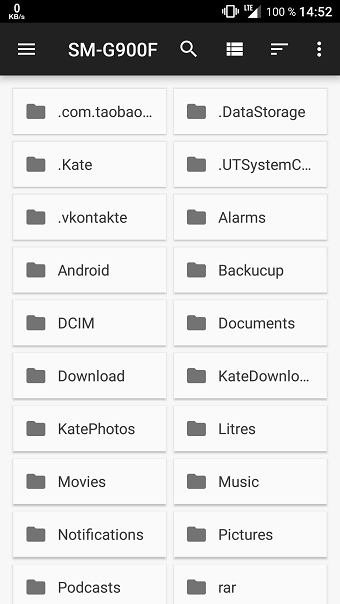
Всегда кэш для системы и какого-то приложения будет сохраняться в специальный раздел – cache .
Наверняка в файловом менеджере все видели папку data . Этот каталог имеет другие папки, относящиеся к установочным файлам и каталогам от приложений.
Файлы конфигурации и библиотеки ПО можно найти в папке app-lib .
Чтобы приложения работали их пишут на языке Java для специальной виртуальной машины Dalvik. Поэтому вы можете встретить каталог dalvic-cache . Иногда его нужно чистить, например, перед перепрошивкой телефона. Делается это с помощью рут-прав или из , но обо всем этом я обязательно расскажу в будущих статьях.
Обязательно вы увидите в файловом менеджере каталог system . Из названия ясно, что там хранятся системные настройки, изменение которых может попортить вам систему.
В каталоге etc вы найдете файлы, позволяющие нормально запуститься системе.
Это еще не все папки, которые есть в Андроид системе. Понадобится несколько дополнительных статей, чтобы всё это разобрать.
Дополнительные особенности
Многие знают, что каждая модификация системы имеет ключевое название, обычно, какого-то десерта. Например, Cupcake, что значит кекс. Одна из популярных версий 4.1-4.3 имеет название Jelly Bean (Желейные бобы). А вот версия 4.4 названа честь известного шоколадного батончика KitKat . Следующая модификация 5.0 и 5.1 имеет название Lollipop – леденец. Шестой вариант – Marshmallow и, наконец, последняя на данный момент разновидность 7.0-7.1.2 получила код Nougat .
Уже совсем чуть-чуть осталось до выхода версии 8 или как его называют Android O. Бета-версия операционки уже установлена на некоторых флагманах и работает стабильно. Полностью ОС выйдет в конце 2017 года. И да, ключевое слово скорее всего будет – Oreo . Ниже вы увидите видео по презентации восьмой версии.
Что же ребята, я закончил статью, теперь вы знаете, что такое Андроид, где он используется, его фишки. В будущих статьях я буду рассказывать практически всё, что связанной в данной операционной системой. Ну а вам я желаю удачи!
Читайте какими бывают устройства Android. Операционная система Андроид, разработкой которой с лета 2005 года занимается компания Google, за очень короткий срок стала одной из самых популярных на мировом рынке, подвинув многих конкурентов. Зеленый робот, ставший лицом ОС, узнаваем пользователями и, что немаловажно, любим. Система добилась невероятных успехов, став основой для устройств самого разного назначения. Но какие конкретно устройства работают на ? Мы задались целью составить материал, в котором постараемся раскрыть ответ на этот вопрос.
Чем так хороша ОС Android
На рынке мобильных операционных систем сегодня главенствует, как многим известно, всего два представителя – iOS и Android. Этим двум противоборствующим ОС удалось попросту вытеснить всех остальных игроков, которым приходится довольствоваться ничтожным процентом.
И вот уже около десяти лет не утихают споры о том, что же лучше – или Android. В пользу первой говорит проработанность и стабильность – все для людей. Однако система является закрытой, а используется только в продукции компании Apple. Android же располагает к себе открытостью с возможностью кастомизации, а также обилием самых разных устройств – система доступна любой компании.
В открытости и распространенности и заключаются преимущества Андроид. Систему в своих целях используют и производители смартфонов, планшетов, умных часов, и автоконцерны. Кроме того, продукция, выпускаемая на Android, как правило, дешевле конкурентов на других операционных системах.
Устройства Android: где только не используется система
Ну что ж, теперь непосредственно к устройствам на Android. Их огромное число, потому мы затронем самые распространенные.
Смартфоны и Android
Первым устройством, которому выпала честь опробовать на себе преимущества Андроид, стал, конечно же, смартфон. Случилось это не так уж и давно – осень 2008 года. Всего-то девять лет назад был выпущен первый девайс на этой системе! Первым смартфоном был HTC Dream, который имел выдвижную клавиатуру и простецкие характеристики, которые не идут ни в какое сравнение с нынешними флагманами.
Смартфон был построен на базе чипа Qualcomm MSM7201A – одно ядро и частота 528 МГц. Эту «мощь» дополнили 192 Мб оперативной и 256 Мб постоянной памяти, благо можно было установить карту памяти на 16 Гб. 3.2-дюймовый экран получил разрешение 320×480 точек. И, как ни крути, для того времени это был настоящий прорыв.
После HTC Dream потенциал Андроид рассмотрели многие компании, открыв новую эру мобильных ОС. В Россию первый смартфон на Android приехал только в 2009 году, и стал им ни какой-нибудь там Samsung или LG, а HIGHSCREEN PP5420. И аппарат выглядит интересно даже сейчас.
Он обзавелся двумя экранами (дополнительный OLED ), процессором Qualcomm MSM7201A, ОЗУ 128 МБ, ПЗУ 256 МБ.
Однако операционная система тогда считалась выбором гиков, а большинству пользователей было комфортно с мобильными телефонами от Nokia. Прыжок выше головы Android сделала, когда обновилась до версии 2.3 (2011 год). Десятки компаний стали выбирать эту систему, да и пользователи рассмотрели потенциал.
Что имеем сегодня? Все крупнейшие производители (сами знаете за исключением кого) используют в своих смартфонах Android, добавляя что-то свое в код системы, дабы сделать ее лучше. Каждый год система обновляется, получая приставку в названии. С выходом новых версий пополняется арсенал возможностей Android. И нет никаких предпосылок, чтобы рынок смартфонов отказался от системы в ближайшие годы.
Планшеты
 Планшет
Планшет Одним из первых представителей планшетов на Android стал Samsung Galaxy Tab, который попал на полки магазинов в 2010 году. Корейская компания выпускала устройство, чтобы навязать конкуренцию iPad, который уже тогда был готов стать лидером продаж.
До Samsung уже были попытки выпустить планшет на Андроид, но они либо просто не увенчались успехом, либо прошли незамеченными. Первый Galaxy Tab работал на версии 2.2, которая была явно не лучшим выбором для подобного класса гаджетов – она просто не была приспособлена в то время для планшетов, что не скрывала и Google. Хотя Samsung и постаралась ее доработать.
Расцвет планшетов начался после выхода Android версии 3.0, которая была разработана специально для этих устройств. Полки магазинов мгновенно наполнились дешевыми китайскими планшетами, которые привлекали пользователя своей ценой. Следующие версии Андроид стали универсальными, что позволило использовать систему и на смартфонах, и на планшетах.
Сегодня Android-планшеты переживают не лучшие времена – новинки выходят редко, пользователи отдают предпочтение фаблетам, к тому же, серьезную конкуренцию навязывают iPad и модели на Windows.
Телевизоры, Mini PC, игровые приставки и TV Box на Android

Вслед за смартфонами, планшетами и некоторыми другими устройствами Андроид проник и в мультимедийные устройства. Еще летом 2012 года Nexus представила медиа-развлекательное устройство Q, которое подключалось к телевизору и воспроизводило различный контент. Работал гаджет на Android 4.0. Позже, в 2014 году, Google показала – ответвление, которое предназначалось для приставок и телевизоров. Android TV перенял всю функциональность основной системы, став более адаптированным к управлению пультом ДУ.
За широкие возможности ОС особенно приглянулась многим производителям , которые, подключаясь к телевизору, превращают его в некое подобие большого смартфона. Очень любимы эти устройства китайскими компаниями, выпускающими ТВ Боксы по 2000-3000 рублей. На Android TV выпускаются и некоторые модели телевизоров, но большинство крупных компаний имеет свои системы , от которых не желает отказываться.
Кроме того, с выходом Android 4.4 в интернет-магазинах появилось немало Mini PC на этой системе – небольшие устройства (часто в виде флешки), которые, по сути, представляют собой все те же TV Box. Главное их достоинство – компактность, позволяющая носить в кармане.
Многим пользователям интересна Android и как игровая система. Компании же стараются потворствовать желаниям покупателей. Уже сегодня на прилавках магазинов электроники можно найти игровую приставку на Android от , а также кучу портативных моделей от китайских компаний.
Android с каждым годом только усиливает позиции на рынках развлекательных мультимедийных устройств. Функциональности системы сегодня достаточно для комфортного просмотра онлайн-контента, запуска тысяч игр и многих других целей.
Носимая электроника и техника для дома
Относительно недавно новым трендом стала умная носимая электроника, в числе которой оказались . На волне популярности Android выпустила в 2014 году свою систему для умных часов – . Как и полноценную ОС, ее постарались сделать наиболее удобной и функциональной. Сегодня на Android Wear доступны часы от таких крупных брендов как Samsung, LG, Huawei, Sony и других.
Не обошла система от Google стороной и технику для дома, которая год от года становится умнее. Уже в 2009 году пользователи могли приобрести рамку для фотографий на Android, позже к тренду присоединилась бытовая техника, в частности холодильники. Производители встраивают в свои устройства сенсорные панели, с помощь которых можно производить настройку работы холодильника, заказывать еду, управлять удаленно, задействовав планшет или смартфон.
Интересные приборы для кухни с операционной системой Андроид «на борту» представляют почти на каждой выставке. Кроме того, падает постепенно и цена на подобные устройства, что способствует их быстрому распространению.
Ноутбуки, камеры, проекторы, электронные книги

Есть ноутбуки, работающие на Android. Их относительно немного, но Google сегодня готова приложить все усилия, чтобы их продукт навязал конкуренцию системе уже десктопной – Windows. Кроме того, каждый пользователь может опробовать Андроид на своем компьютере или ноутбуке, причем совершенно бесплатно.
Однако пока ноутбуки на Андроид особым успехом не пользуются – все же для работы со многим программами на голову выше . Возможно, только пока.
А вот проекторы на Android выглядят поинтереснее. Сегодня многие компании выпускают портативные модели, которые оснащаются Android TV, что позволяет насладиться любимым шоу или сериалом в любом месте: хоть дома на диване, хоть в лесу под елью. Но, опять же, это больше нишевые устройства, которые не имеют такого спроса как смартфоны или смарт часы.
Любителям чтения сегодня доступны электронные книги на Android. Они существенно функциональнее своих братьев, на которых можно лишь открыть скачанный заранее роман или повесть. Подобные модели и в Интернете позволяют посидеть, и фильм посмотреть, ну и, конечно же, насладиться чтением.
Устройства для автомобилей
 Фото: Андроид-магнитола Shuttle SDVA-6950 v2
Фото: Андроид-магнитола Shuttle SDVA-6950 v2 Автомобили сегодня так же распространены, как и смартфоны, так почему бы и их не наградить современной операционной системой. Крупные холдинги оснащают новые модели бортовыми компьютерами, которые полностью отслеживают состояние авто, готовы помочь водителю с маршрутом и развлекут в длинной пробке фильмом.
Кроме того, на рынке полным-полно различных устройств на Андроид, которые может позволить каждый. Это, естественно, позволяющие загрузить тысячи карт, куда же без магнитолы, которая не только будет воспроизводить музыку, но и видео из YouTube в длинной пробке покажет. Дополнить этот тандем готовы видеорегистраторы, которые с помощью Android обладают существенно большими возможностями.
Заключение
Список устройств, работающих на операционной системе Google, действительно впечатляет. По факту, ни одна другая система не способна похвастаться столь широким распространением. И ведь сферы применения Android только расширяются. Общедоступность и функциональность делают свое дело – система растет впечатляющими темпами, оставляя позади конкурентов. Может вы, уважаемые читатели, тоже знаете какие-нибудь экзотические устройства на Android?
